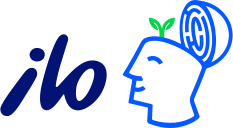راهنمای ثبت نام - ورود به پنل کاربری
سلام
خوش اومدی به آغاز ماجرای ما
برای ورود به خانواده بزرگ ماز کافیه وارد صفحه رسمی ماز بشی، سپس با کلیک روی آدمک، گزینه ثبت نام رو انتخاب کنی؛ در ادامه میتونی ثبت نامت رو انجام بدی و با وارد کردن اطلاعات شخصیت، پنل کاربری مخصوص به خودت رو ایجاد کنی.
با تایید تلفن همراه و تکمیل ثبت نام دیگه یک مازی محسوب میشی…
حال نیازه با ورود به بخش مشاهده پروفایل اطلاعات شخصی پنل، نظیر کد ملی، تاریخ تولد، رشته و پایه تحصیلیت رو تکمیل و ثبت کنی و برای پنلت هم رمز دلخواهی ایجاد کنی تا هر زمان که خواستی بتونی برای ورود ازش استفاده کنی (پیشنهادمون اینه که حداقل 8 کاراکتر داشته باشه و از ترکیب حروف انگلیسی و عدد برای رمزتون استفاده کنید)
با کلیک روی قسمت ورود شما با دو بخش ورود با موبایل و ورود با رمز مواجه میشید.
از قسمت ورود با موبایل میتونی شماره تلفنت رو ثبت کنی و کدی که برات پیامک میشه رو اینجا ثبت کنی، در این قسمت احراز هویت شما تایید میشه و میتونی به پنل وارد بشی.
در قسمت ورود با رمز عبور هم میتونی از رمزی که در پنلت ثبت کردی برای ورود استفاده کنی.
راهنمای خرید محصول
بعد از ساختن حساب کاربریت میتونی وارد فروشگاه بشی و سپس با فیلتر کردن اطلاعات، محصولات متناسب با پایه و رشتهی تحصیلیت رو ببینی.
پیشنهادمون اینه که وارد صفحه هر محصول مربوط به پایه و رشتت بشی و با مطالعه توضیحات، با خدماتی که در قالب دوره ارائه میشه آشنا بشی و اگر محصول دارای کلاسی باشه از این قسمت میتونی نمونه تدریس اساتید رو هم ببینی.
همینطور از انتهای صفحه میتونی بخش نظرات رو مطالعه کنی که بتونه در انتخاب بهت کمک کننده باشه.
اگر هم با سوالی مواجه شدی همکارانمون در واحد پشتیبانی منتظر تماس یا پیامت هستند که خوشحال میشن در رابطه با محصولات راهنماییت کنن و از قسمت تماس با ما میتونی با این عزیزان در ارتباط باشی.
پس از تعیین محصول مورد نظر با انتخاب و یک کلیک به سبد خریدت اضافه میشه.
حالا میتونی با ورود به بخش سبد خرید، محصولاتی که اضافه کردی و فاکتور نهایی رو مشاهده کنی که با تایید اون وارد درگاه پرداخت میشی و خریدت رو نهایی میکنی.
با پرداخت هزینه و تکمیل خرید، کمتر از یک ساعت محصولت فعال میشه.
راهنمای پنل کاربری (۱)
با ورود به پنل و کلیک روی آدمک و وارد شدن به بخش پنل کاربری، میتونید به ناحیه کاربریتون دسترسی داشته باشین.
ناحیه کاربری:
در این بخش شما برنامه کلاسها و آزمونهای روز جاری و روز آتی را مشاهده میکنید.
راس ساعت شروع کلاسها و آزمونها، گزینه ورود به کلاس/آزمون در این بخش فعال خواهد شد.
پیام ها:
در بخش پیام ها رویدادها و اخبار مهم مثل تغییر در روند برگزاری کلاس آنلاین و آزمون، کد تخفیف برای تهیه محصولات و دیگر موارد بهتون اعلام میشه.
کلاس ها:
همونطور که از اسمش پیداست از این قسمت به تمامی خدمات کلاس هاتون دسترسی خواهید داشت که در قسمت های آینده نسبت به جزئیات اون بهتون توضیح میدیم.
آزمون ها:
در قسمت آزمون ها، آزمون هاتون طبقه بندی شده که میتونید با وارد شدن به هر آزمون به سه بخش دسترسی پیدا کنید.
قسمت مراحل آزمون در آزمون های تست محور و بخش شبیه ساز نهایی برای آزمون های تشریحی کاربرد داره و از بخش آزمون های پیش رو میتونید نسبت به مراحل آتی مطلع بشید.
همچنین از قسمت برگزار شده به فایل مربوط به مراحل قبلی نظیر سوالات، پاسخنامه و همچنین در صورتی که در آزمون شرکت کرده باشید به کارنامتون هم دسترسی خواهید داشت.
تقویم برنامه ها:
در این قسمت برنامه آزمون ها و کلاس هاتون در طی ماه رو مشاهده می کنید که بتونید نسبت به اون با خبر بشید و با توجه به تقویم برنامه ریزی کنید.
راهنمای بخش کلاس
لیست کلاس ها برای طبقه بندی کردن دوره ها و کلاس های مختلفتون قرار داده شده است.
برای دسترسی به کلاس ها ابتدا باید انتخاب استاد رو در هر درس انجام بدین.
با وارد شدن به بخش انتخاب استاد، نمونه تدریس اساتید رو براتون قرار دادیم که بتونید با نحوه تدریس و فن بیان هر استاد آشنا بشید و متناسب با خودتون انتخاب رو انجام بدید.
پس از مشاهده و تعیین استاد خود، روی استاد مورد نظر کلیک کنید و با تایید پیغام “پس از انتخاب استاد امکان تغییر آن وجود ندارد.” میتونید استاد مورد نظرتون رو انتخاب کنید.
پس از انتخاب استاد، بخش کلاسهای درس انتخابی براتون فعال میشه.
از قسمت جلسات پیش رو میتونید نسبت به جلساتی که در روز های آتی براتون برگزار میشه مطلع بشید.
از قسمت جلسات برگزار شده به بازپخش تمامی جلساتی که در طی سال تحصیلی برگزار شده دسترسی خواهید داشت و با ورود به هرجلسه، بازپخش ویدیویی اون جلسه دسترسی پیدا کنید.
از این بخش میتونید کیفیت ویدیو رو بطور دلخواه تغییر بدید و از قسمت کناری هم میتونید سرعت پخش رو برای خودتون تنظیم کنید.
قابلیت دانلود بازپخش هم فقط در سیستم های شخصی براتون قرار داده شده که باعث میشه بتونید ویدیو های آفلاین بازپخش رو با یکبار دانلود تا آخر سال داشته باشید و نیاز به مصرف اینترنت مجدد نداشته باشید.
آزمون های کلاسی:
در قسمت آزمون های کلاسی پیش رو میتونید نسبت به آزمون های کلاسی بعدی در اون درس باخبر بشید و از قسمت آزمون های برگزار شده، به فایل آزمون های قبلی دسترسی پیدا می کنید.
در قسمت حضور غیاب در هر دو بخش میتونید نسبت به حضور یا عدم حضورتون آگاه بشید.
در قسمت پیوست ها هم به جزوات خام اساتید، تکالیف و رفع اشکال دسترسی خواهید داشت که به کاربرد بخش رفع اشکال و تکالیف در قسمت بعدی خواهیم پرداخت.
در زمان برگزاری کلاس وارد پنلتون بشید و با وارد شدن به ناحیه کاربری، ورود به کلاس برای شما فعال شده و با کلیک بر روی آن میتونید وارد کلاس بشید.
در این بخش تدریس استاد رو مشاهده می کنید.
بسته به اینترنتتون امکان تغییر کیفیت کلاس رو خواهید داشت.
از قسمت چت با استاد هم میتونید پیام های خودتون رو برای استاد ارسال کنید.
توجه کنید که چت کلاس به صلاحدید اساتید فعال یا غیرفعال میشه.
زمانی که چت کلاسی برای دانش آموزان فعال باشه پیام شما به این صورت ارسال میشه و هر زمان که چت کلاسی غیرفعال بشه پیام
” ارسال پیام در چت روم غیر فعال است”، براتون نمایش داده میشه.
توجه کنید که برای حفظ نظم و رعایت احترام از ارسال پیام های غیردرسی و غیر ضروری خودداری کنید.
راهنمای رفع اشکال و تکلیف
در این بخش هم میتونید پنل رفع اشکال رو مشاهده کنید که برای پرسش و پاسخ های درسی شما قرار داده شده است.
1800 سکه در اختیارتون قرار دادیم و برای ایجاد هر سوال نیاز به ۱۸ سکه دارید.
بنابراین در طول سال تحصیلی شما امکان پرسیدن 100 سوال از دستیاران آموزشی اساتید، خواهید داشت.
اگر هم با کسری سکه مواجه شدید نگران نباشید، از بخش سکه میتونید تعدادش رو افزایش بدید.
با کلیک روی بخش سوال جدید و کسر ۱۸ سکه تیکت شما ایجاد میشه.
سپس میتونید عنوان اشکال به همراه توضیحاتتون رو تکمیل و پیشنهاد میکنیم فایل مربوط به سوال و پاسخ مربوطه رو هم آپلود کنید که دستیاران آموزشی بتونند بهتر در زمینه پرسش شما , راهنماییتون کنند.
دستیاران اساتید طی ۷۲ ساعت کاری به سوالات شما پاسخ خواهند داد.
فراموش نکنید که در هر تیکت میتونید یک سوال مطرح کنید و برای سوالات بیشتر نیاز به ثبت تیکت های بیشتری دارید.
از قسمت تکالیف میتونید نسبت به تکالیفی که اساتید اعلام کردند و مهلت ارسال آن ها مطلع بشید.
وارد تکلیف مورد نظر بشید.
در این صفحه میتونید فایل سوالات تکلیف رو مشاهده و پس از تکمیل پاسخ با انتخاب گزینه “ارسال جواب تکلیف” فایلتون رو ارسال کنید.
توجه داشته باشید که شما تنها امکان ارسال یک عکس رو دارید پس برای ارسال تکالیف بهتر هست که تمامی صفحات رو در قالب یک فایل پی دی اف تبدیل و از بخش آپلود فایل، ارسال کنید.
فراموش نکنید که شرح توضیحات رو بنویسید و در انتها روی ثبت کلیک نمایید.
راهنمای پنل کاربری (۲)
ارتقا:
این بخش شرایطی رو براتون مهیا کرده تا بتونید محصول فعلیتون رو به پکیج بالاتر ارتقا دهید.
برای مثال تصور کنید که آزمون ماز رو تهیه کردید و میخواید که از کلاس ها و دیگر خدمات هم در کنار اون استفاده کنید.
میتونید با ورود به بخش ارتقا پنل، آزمون خودتون رو به یک پکیج کاملتر مثل اشتراک الماس ارتقا بدید.
همچنین در فاکتور نهایی با توجه به اینکه در گذشته محصولی تهیه کرده بودید،تخفیف ارتقا هم لحاظ میشه و میتونید از اون استفاده کنید.
این قسمت با توجه به شرایط و در بازه های زمانی مختلف فعال خواهد شد و همیشه در دسترستون نخواهد بود.
کیف پول:
کیف پول مربوط به اعتبار الکترونیکی شماست و شما با پرداخت هزینه یا استفاده از کد هدیه ، کیف پولتون رو شارژ می کنید تا اگر خواستید در آینده برای خرید محصولات مورد نظر به راحتی از کیف پولتون استفاده کنید.
سکه:
برای افزایش تعداد سکه های پنل که در بخش رفع اشکال کاربرد دارند بسته به تعدادی که نیاز دارید میتونید از این قسمت اقدام کنید.
فاکتور ها:
تمامی فاکتورهای شما که با هر بار ورود به درگاه پرداخت ثبت میشوند در این قسمت قابل مشاهده هستند.
عنوان پرداخت شده در مقابل فاکتور نشانه ای از پرداخت موفق و عنوان بسته به منزله پرداخت ناموفق می باشد.
در صورت عدم تکمیل پرداخت، فاکتور با عنوان باز ثبت خواهد شد.
حضور و غیاب:
این بخش هم همونطور که از اسمش پیداست به شما برای مطلع شدن نسبت به شرکت در آزمون یا کلاس در تاریخ های مختلف کمک خواهد کرد که اگر کلاس یا آزمونی رو از دست دادید باخبر بشید که بتونید برای استفاده از بازپخش مربوط به جلسه یا فایل سوالات و پاسخنامه آزمون، اقدام کنید.
راهنمای شرکت در آزمون ماز
– آزمونهای ماز، طبق برنامه در روزهای پنجشنبه و در بازه زمانی ساعت ۷ صبح الی ساعت ۱۷ عصر برگزار میشود. با توجه به حجم بالای شرکتکنندگان، ترجیحا زمان شرکت در آزمون را به ساعات پایانی محول نکنید.
– رأس ساعت ۱۷ روز پنجشنبه و با اتمام بازه زمانی مشخص شده، صفحه آزمون بسته شده و دیگر امکان ثبت پاسخ وجود نخواهد داشت! برنامهریزی زمانی خود را به نحوی تنظیم کنید که تا قبل از ساعت ۱۷، آزمون شما به پایان رسیده باشد.
– در آزمونهای سالیانه ماز، شرکت در آزمون به صورت دانلودی، برای تیزهوشان از ساعت ۸:۰۰ و دهم، یازدهم و دوازدهم از ساعت ۱۳:۰۰ امکانپذیر است.
– توجه داشته باشید که آخرین مهلت ورود به آزمون ساعت ۱۵:۰۰ بوده و پس از این ساعت، دیگر امکان ورود به صفحه آزمون را نخواهید داشت!
– پیشنهاد ما به دانش آموزان کنکوری تجربی، ورود به آزمون تا ساعت ۱۳:۳۰، کنکوری ریاضی تا ساعت ۱۴ و کنکوری انسانی تا ساعت ۱۴:۱۵ میباشد.
– برای شرکت در آزمون، حتما از آخرین نسخه مرورگر کروم استفاده کنید و فیلترشکن یا 𝑽𝑷𝑵 خود را غیرفعال کنید. بهتر است برای شرکت در آزمون، از کامپیوتر بجای تلفن همراه استفاده کنید.
– در روز برگزاری آزمونهای ماز، بیش از 200 هزار نفر از داوطلبین کنکور شرکت میکنند. با توجه به حجم بسیار زیاد شرکتکنندگان، امکان ایجاد اشکالات جزئی در سایت وجود دارد.
در چنین شرایطی، ممکن است در ساعاتی از روز قابلیت پاسخگویی آنی به همه دانشآموزان وجود نداشته باشد. خواهشمندیم قبل از برقراری تماس، موارد موجود در این صفحه را مطالعه کنید! در صورتی که پس از مطالعه موارد فوق مشکل شما برطرف نشد، میتوانید با پشتیبانی ماز تماس بگیرید.
– هر دفترچه سوال، ممکن است از چندین درس تشکیل شده باشد. برای مثال، دروس شیمی و فیزیک برای داوطلبین رشته تجربی و ریاضی در یک دفترچه قرار دارند. جهت پاسخگویی به سوالات سایر دروس یک دفترچه، میتوانید از سربرگ بالای صفحه و همچنین پایین صفحه در کنار گزینه اتمام دفترچه، درس بعدی را انتخاب نمایید.
– با اتمام بازه زمانی هر دفترچه و یا انتقال به دفترچه بعدی، دیگر امکان برگشت به آن دفترچه را نخواهید داشت. لطفا قبل از پایان هر دفترچه، از پاسخ دادن به تمام دروس آن دفترچه اطمینان حاصل کنید!
– در پایان آزمون، قبل از کلیک بر روی گزینه اتمام آزمون، صفحه را ریفرش کنید تا از ثبت شدن تمام پاسخهای خود اطمینان خاطر پیدا کنید.
– راس ساعت ۱۷ و با پایان بازه زمانی آزمون، امکان دانلود دفترچه سوال و پاسخنامه تشریحی برای شما فراهم میشود.
– چند ساعت پس از اتمام بازه زمانی آزمون، میتوانید کارنامه آزمون خود را بر روی سایت ماز مشاهده کنید.
– برای ایجاد آمادگی بیشتر قبل از شرکت در آزمون، روی لینک زیر کلیک کرده و محصول رایگان قرار گرفته شده در آن را خریداری کنید. پس از آن، میتوانید به صورت آزمایشی در یک آزمون شبیهسازی شده ماز شرکت کنید تا با شرایط مختلف آزمون بهتر آشنا شوید.
راهنمای شرکت در آزمون شبیه ساز نهایی ماز
– آزمون تشریحی ماز، در بازه زمانی ۸ صبح الی ۱۲ ظهر برگزار میشود. با توجه به حجم بالای شرکتکنندگان سعی کنید ترجیحا آزمون را به ساعات پایانی محول نکنید. دقت داشته باشید که هرچه زودتر در آزمون شرکت کنید، تصحیح برگه شما زودتر انجام میشود.
– رأس ساعت ۱۲ ظهر، آزمون بسته شده و دیگر امکان ثبت پاسخ وجود نخواهد داشت. حتما به شکلی برنامه ریزی کنید که قبل از ساعت ۱۲ آزمونتان به پایان رسیده باشد.
– توجه داشته باشید برای این که آزمون شما تصحیح شود باید در بازه زمانی مشخص شده برای ثبت نام در آزمون، درخواست تصحیح خودتان را ثبت کنید. همچنین برای تصحیح آزمون شبیهساز نهایی از شما بیست سکه کسر میشود.
– برای شرکت در آزمون، حتما از آخرین نسخه مرورگر کروم استفاده کنید و فیلترشکن یا 𝑽𝑷𝑵 خود را غیرفعال کنید. بهتر است برای شرکت در آزمون، از کامپیوتر بجای تلفن همراه استفاده کنید.
– از پاسخ نامه خودتان عکس بگیرید و در بخش آپلود تصویر پاسخنامه، بارگذاری کنید.
– حداکثر به اندازه تعداد صفحات پاسخبرگ میتوانید عکس آپلود کنید.
– عکسها به ترتیب و از صفحه 1 الی آخر باشد.
– عکسها به صورت عمودی گرفته شود.
– در صورت عدم رعایت این موارد، نمره شما صفر رد میشود.
– در پایان آزمون، قبل از کلیک بر روی گزینه اتمام آزمون، از ثبت شدن تمام برگههای خود اطمینان خاطر پیدا کنید.
– چند ساعت پس از اتمام بازه زمانی آزمون، میتوانید کارنامه آزمون خود را بر روی سایت ماز مشاهده کنید.
– ممکن است در ساعاتی از روز قابلیت پاسخگویی آنی به همه دانشآموزان وجود نداشته باشد. خواهشمندیم قبل از برقراری تماس، موارد موجود در این صفحه را مطالعه کنید! در صورتی که پس از مطالعه موارد فوق مشکل شما برطرف نشد، میتوانید با پشتیبانی ماز تماس بگیرید.